Memasukkan tangkapan skrin atau skrin clippingin ms word, powerpiont dan excel
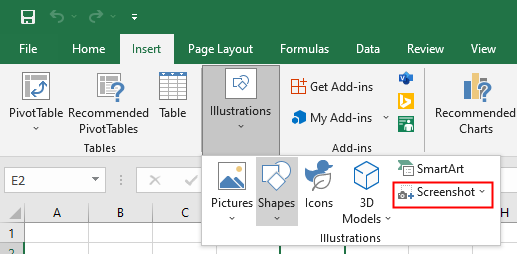
- 4085
- 333
- Chris Little I
Tangkapan skrin atau kliping skrin adalah alat yang terdapat di Microsoft Word, PowerPoint dan Excel. Alat tangkapan skrin atau skrin digunakan untuk memudahkan menambah tangkapan skrin atau kliping skrin supaya kebolehbacaan dokumen dapat ditingkatkan. Alat tangkapan skrin atau skrin juga mengurangkan back-and-forth antara skrin dan program yang berbeza, dengan menangkap tangkapan skrin program atau skrin yang terbuka, menjadikan proses dokumentasi mudah.
Langkah -langkah untuk menggunakan tangkapan skrin atau alat kliping skrin:
Alat tangkapan skrin atau skrin terdapat di tempat yang berbeza di MS Word, PowerPoint dan Excel.
Dalam MS Word dan PowerPoint, alat tangkapan skrin atau skrin skrin hadir pada tab Insert, dalam kumpulan ilustrasi.
Di MS Excel, alat tangkapan skrin atau skrin skrin terdapat pada tab Insert, dalam Gambar Gambar.
Tangkapan skrin digunakan untuk menangkap seluruh tetingkap dan scrrenclipping digunakan untuk menangkap bahagian tingkap.
Langkah -langkah untuk menggunakan tangkapan skrin:
-
- Klik pada dokumen di mana anda ingin menambah tangkapan skrin atau skrin tergelincir.
- Perhatikan langkah yang berbeza untuk Word Excel dan PowerPoint.
- Untuk menggunakan alat tangkapan skrin atau skrin di Microsoft Word dan PowerPoint, klik pada tab Masukkan, kemudian klik pada tangkapan skrin.
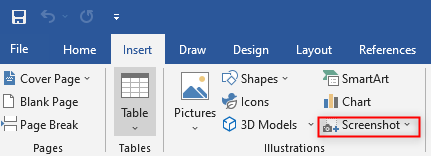 Buka tangkapan skrin dalam kata MS
Buka tangkapan skrin dalam kata MS 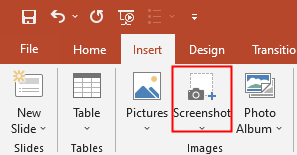 Buka tangkapan skrin di MS PowerPoint
Buka tangkapan skrin di MS PowerPoint 2. Untuk menggunakan alat tangkapan skrin atau skrin di Microsoft Excel, klik pada tab Masukkan, kemudian klik pada ilustrasi, kemudian klik pada tangkapan skrin
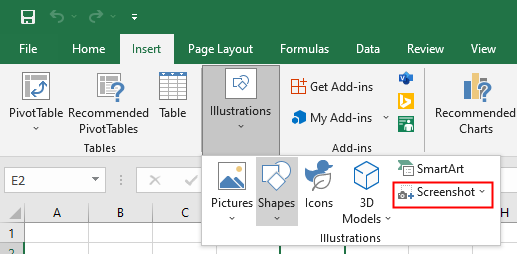 Tangkapan Tangkapan Buka di MS Excel
Tangkapan Tangkapan Buka di MS Excel
- Untuk menggunakan alat tangkapan skrin atau skrin di Microsoft Word dan PowerPoint, klik pada tab Masukkan, kemudian klik pada tangkapan skrin.
- Windows yang ada akan dibuka menunjukkan semua program yang dibuka.
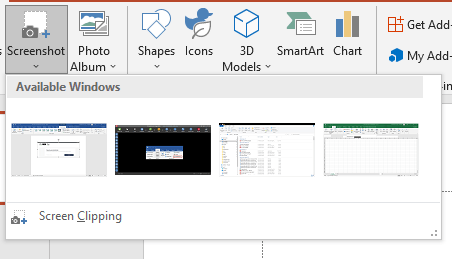 Skrin Windows yang tersedia
Skrin Windows yang tersedia - Pilih salah satu gambar kecil dari tingkap yang ada, yang ingin anda tambahkan sebagai tangkapan skrin.
- Tangkapan skrin akan ditambah ke dokumen.
Langkah -langkah untuk menggunakan kliping skrin:
- Pergi ke skrin dari mana anda ingin mengambil klip skrin sebelum memulakan proses.
- Ikuti 1 dan 2 dari sebelumnya (untuk menggunakan tangkapan skrin).
- Klik pada penghantaran skrin.
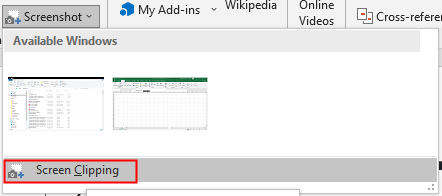 Buka keratan skrin
Buka keratan skrin Ini akan membawa anda ke skrin dari mana anda ingin mengambil klip skrin. Keseluruhan skrin akan menjadi legap.
4. Tekan dan seret tetikus anda untuk mengambil keratan bahagian yang diperlukan dari skrin. Bahagian yang ditangkap akan ditambah secara automatik ke dokumen.
Setelah mengambil tangkapan skrin atau kliping skrin dan memasukkannya ke dalam dokumen, kami dapat menggunakan alat gambar untuk mengedit imej. Alat gambar boleh digunakan untuk menanam dan menambah gaya ke tangkapan skrin atau keratan skrin.
Langkah -langkah untuk menggunakan tanaman imej:
- Klik kanan pada gambar, dan kami akan dapat melihat pilihan tanaman dan gaya.
- Klik pada tanaman.
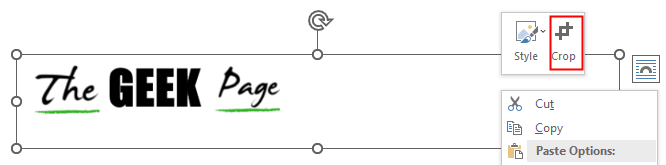 Garis hitam akan muncul di sudut gambar.
Garis hitam akan muncul di sudut gambar. 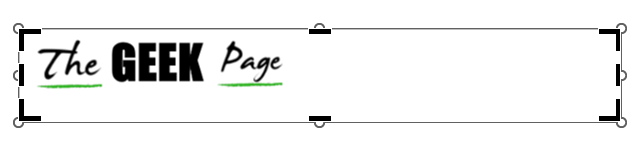
- Tekan dan gerakkan garis belakang untuk menanam gambar.
Langkah -langkah yang disebutkan di atas boleh digunakan untuk menambah banyak tangkapan skrin yang anda mahukan dan mengeditnya menggunakan alat gambar. Ini bukan sahaja membuat penambangan tangkapan skrin/skrin mudah tetapi juga meningkatkan kebolehbacaan dokumen dan mengurangkan masa yang diperlukan untuk membuat dokumen berkualiti baik.
- « Aplikasi Steam sudah menjalankan masalah di Windows 11/10 Fix
- Cara baris dan lajur autofit berdasarkan saiz data dalam excel »

